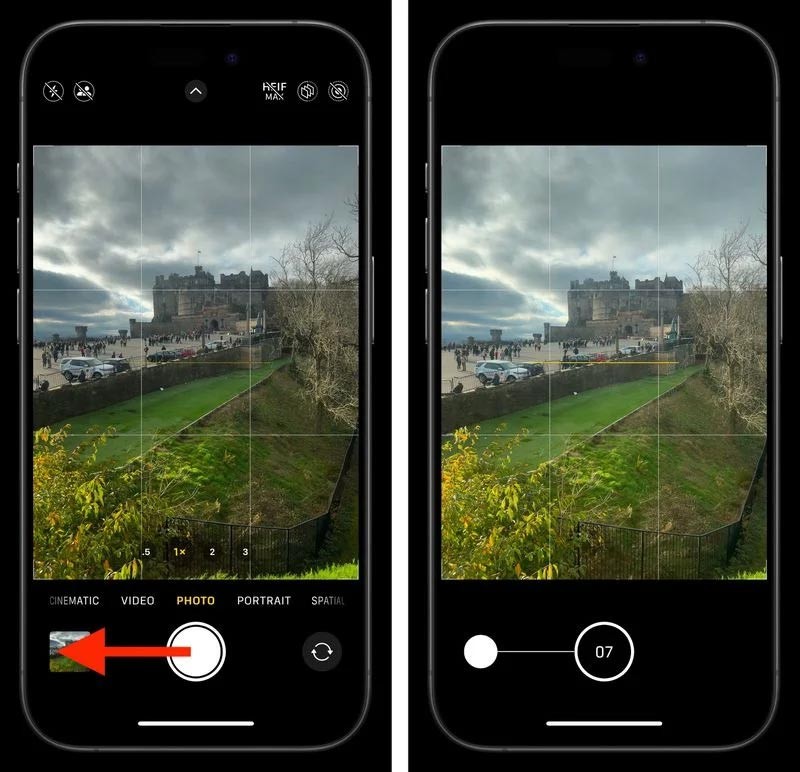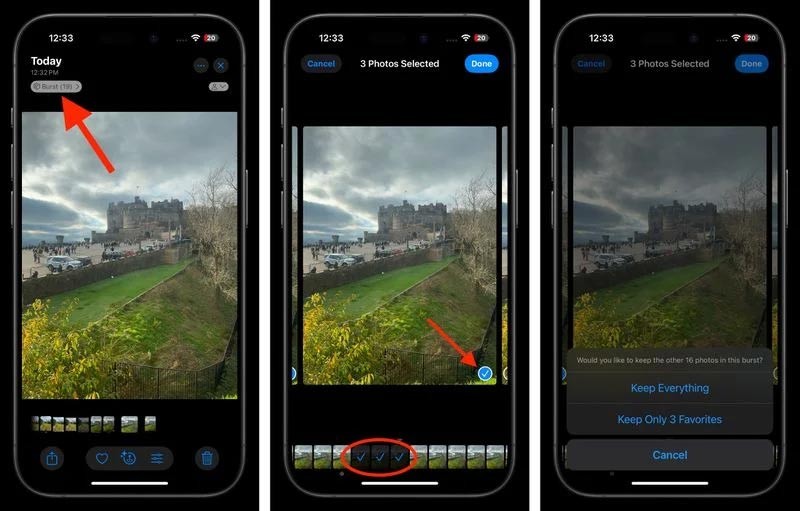หากคุณกำลังมองหาวิธีถ่ายภาพฉากแอ็คชันหรือเหตุการณ์ที่เกิดขึ้นกะทันหันบน iPhone ของคุณ โหมดถ่ายภาพต่อเนื่องในแอพกล้องเป็นสิ่งที่ต้องมี ในโหมดถ่ายภาพต่อเนื่อง กล้อง iPhone จะถ่ายภาพชุดหนึ่งอย่างรวดเร็วต่อเนื่องกันด้วยอัตรา 10 เฟรมต่อวินาที การถ่ายภาพหลายภาพติดต่อกันจะช่วยให้คุณเลือกเฟรมที่ดีที่สุดที่สามารถจับภาพการเคลื่อนไหวของตัวแบบได้อย่างสมบูรณ์แบบ วิธีถ่ายภาพต่อเนื่องบน iPhone มีดังนี้
คำแนะนำสำหรับการถ่ายภาพต่อเนื่องบน iPhone
ขั้นตอนที่ 1:
เปิดแอปกล้องบน iPhone ของคุณกดจุดถ่ายภาพค้างไว้ จากนั้นลากไปทางซ้ายเพื่อสลับไปที่โหมดถ่ายภาพต่อเนื่อง กดนิ้วค้างไว้เพื่อถ่ายภาพต่อเนื่อง
ยกนิ้วของคุณเพื่อสิ้นสุดการจับภาพเคลื่อนไหว หน้าจอยังแสดงจำนวนภาพที่ถ่ายในวงกลมตรงกลางหน้าจออีกด้วย
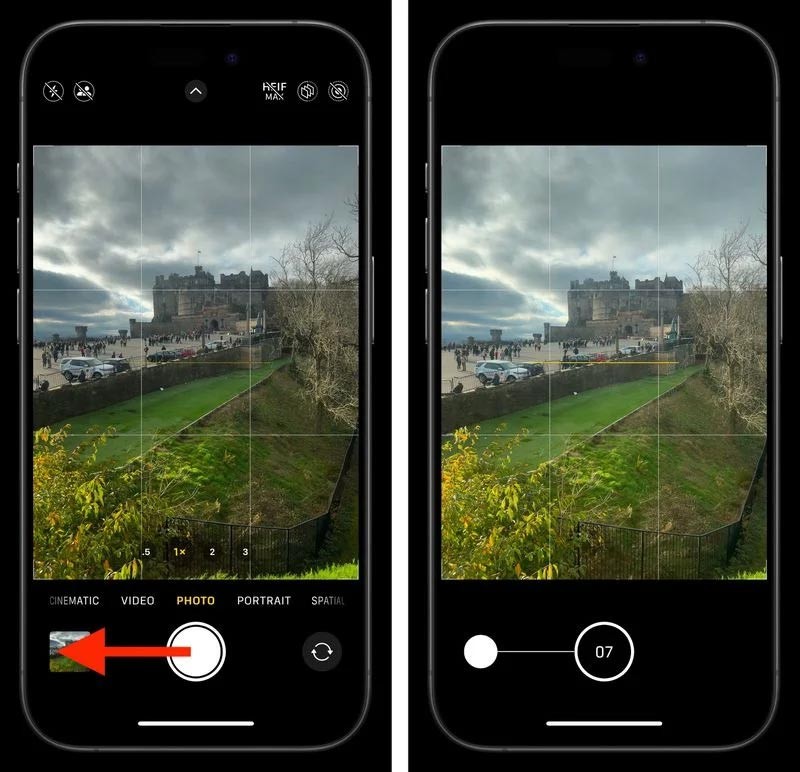
ขั้นตอนที่ 2:
กลับไปที่แกลเลอรีของคุณแล้วแตะถ่ายภาพต่อเนื่องแตะถ่ายภาพต่อเนื่องที่มุมซ้ายบน จากนั้นแตะรูปภาพที่ดีที่สุดหรือรูปภาพที่คุณต้องการเก็บเป็นรูปภาพแยกจากกัน จุดสีเทาใต้ภาพขนาดย่อแสดงถึงรูปภาพที่แนะนำให้เก็บไว้
สุดท้ายคลิกเสร็จสิ้นเพื่อบันทึกรูปภาพ
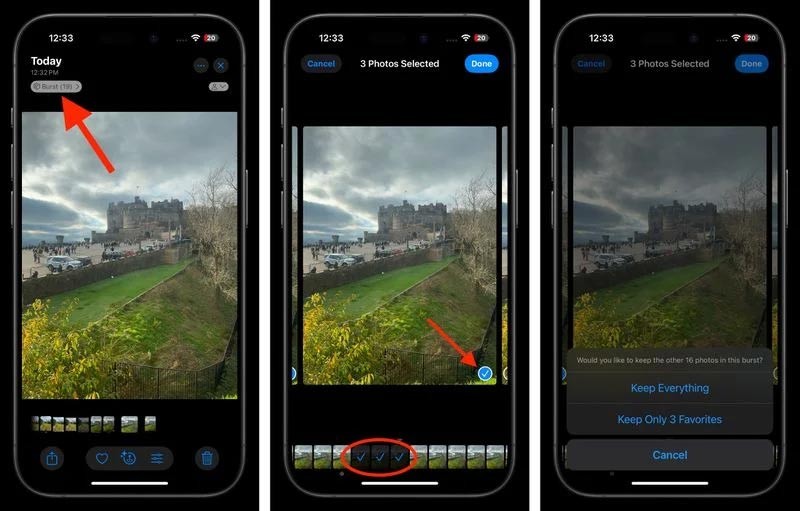
เมื่อคุณถ่ายภาพแบบรัวๆ ภาพเหล่านั้นจะปรากฏในแอพรูปภาพโดยอัตโนมัติและถูกวางไว้ในอัลบั้มรวมภาพแบบรัวๆ เพื่อให้ค้นหาได้ง่าย